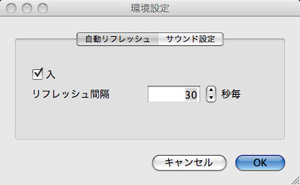印刷状況を確認する(ステータスモニタ)
印刷状況を確認する(ステータスモニタ)
ご使用のMacintoshからステータスモニタで本製品の印刷状況などを確認できます。

ステータスモニタを起動する
[Macintosh HD]−[ライブラリ]−[Printers]−[Brother]−[Utilities]から[ブラザーステータスモニタ]アイコンをクリックすると、ステータスモニタが起動し、ステータスモニタウィンドウが表示されます。
ControlCenter2を使ってステータスモニタを起動することもできます。詳しくは
「デバイス設定」
を参照してください。
プリントキュー画面からのステータスモニタの起動方法
|

|
[プリント]ダイアログボックス内の [プリンタ]から["プリントとファクス"環境設定]を選択する
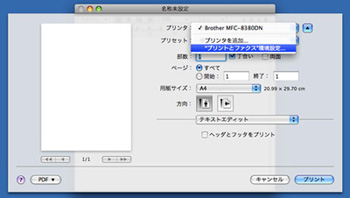
|
|

|
プリンタリストから使用しているプリンタを選択する
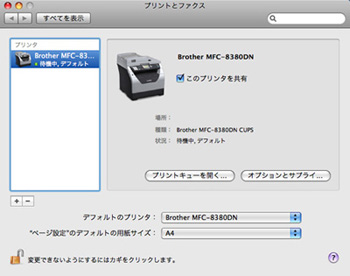
|
|

|
[プリントキューを開く]をクリックする
 Mac OS X 10.3.9〜10.4.xの場合は、[プリントキュー]をクリックする。 
|
|

|
[ユーティリティ]をクリックする
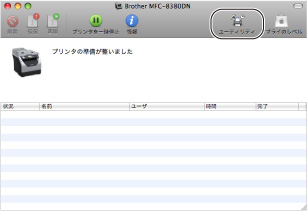
|
本製品の状態表示の更新

をクリックすると、ご使用のMacintoshと本製品が通信を開始し、本製品の状態を確認できます。
更新間隔の変更
本製品の状態表示の自動更新間隔を変更することができます。
|

|
メニューバーの[ブラザーステータスモニタ]から[環境設定]を選択する
[環境設定]ダイアログボックスが表示されます。
|
|

|
[入]にチェックが入っていることを確認して、[リフレッシュ間隔]に数値を入力する
|
|

|
[OK]をクリックする
|
ウインドウの格納と表示
・ ステータスモニタ起動後、ステータスモニタウインドウを格納(非表示に)するには、メニューバーの[ブラザーステータスモニタ]から[ブラザーステータスモニタを隠す]を選択します。
・ ステータスモニタ格納後、再度ステータスモニタウインドウを表示するには、ドックの

をクリックします。また、ControlCenter2のデバイス設定タブからステータスモニタをクリックしてもウインドウが表示されます。
ステータスモニタの終了
ステータスモニタを終了するには、メニューバーの[ブラザーステータスモニタ]から[ブラザーステータスモニタを終了]を選択します。
ウェブブラウザを使用して本製品にアクセスする
・ 標準のウェブブラウザでHTTP(Hyper Text Transfer Protocol)を使用して、本製品を管理することが出来ます。(詳しくは、
「ウェブブラウザで管理する」を参照してください。)
・ ステータスモニタウインドウの

をクリックするとウェブブラウザを使用して本製品にアクセスすることもできます。(詳しくは、
「ウェブブラウザで管理する」を参照してください。)





![]() 印刷状況を確認する(ステータスモニタ)
印刷状況を確認する(ステータスモニタ)
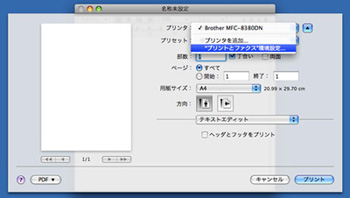
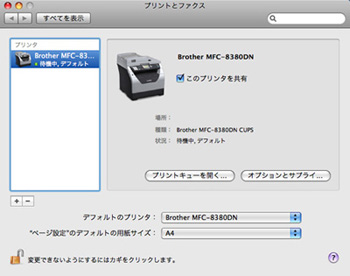
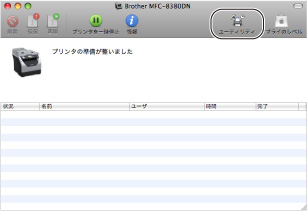
 をクリックすると、ご使用のMacintoshと本製品が通信を開始し、本製品の状態を確認できます。
をクリックすると、ご使用のMacintoshと本製品が通信を開始し、本製品の状態を確認できます。